Dashboard组件 - Recommended(Master节点):
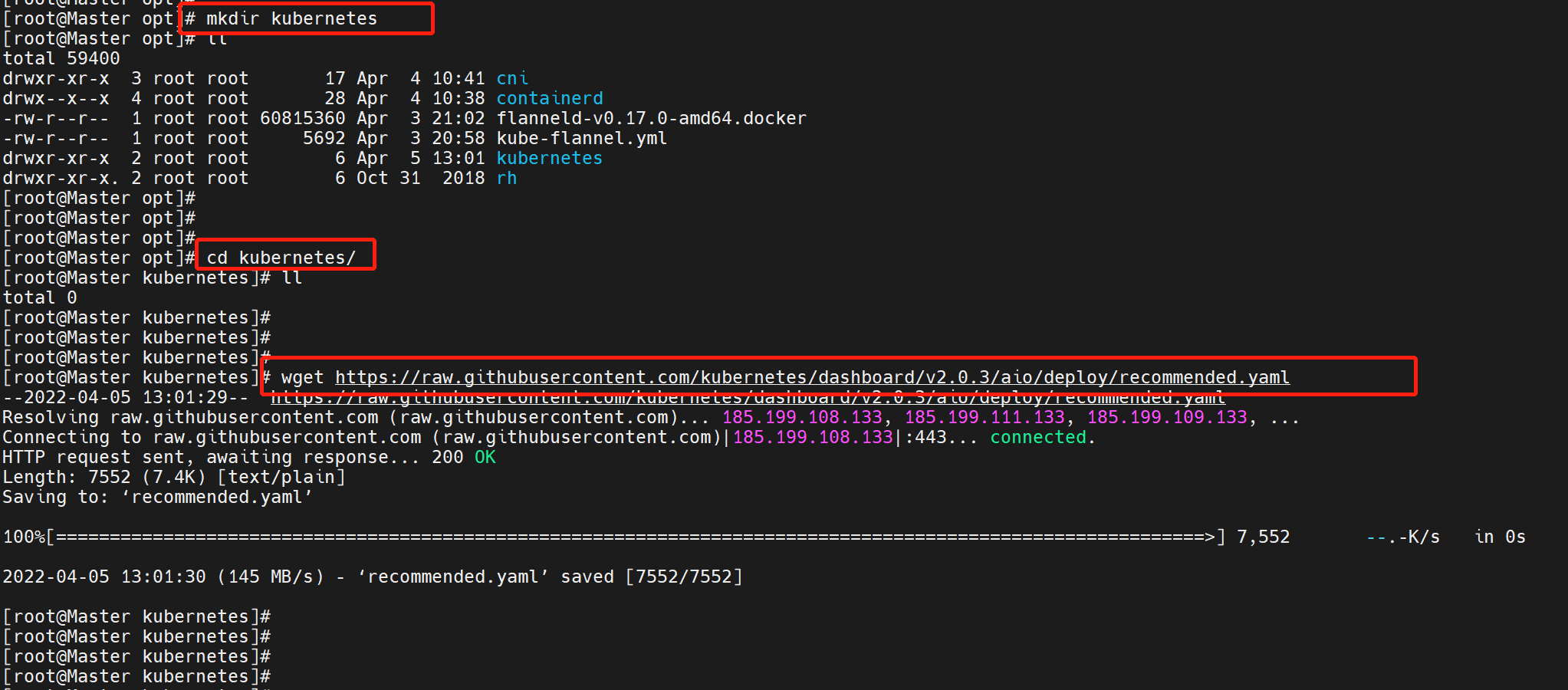
创建一个文件夹,用以存放后续需要用到的yml文件,kubernetes的配置文件并获取dashboard功能的配置文件:
“mkdir /opt/kubernetes”
”wget https://raw.githubusercontent.com/kubernetes/dashboard/v2.0.3/aio/deploy/recommended.yaml“
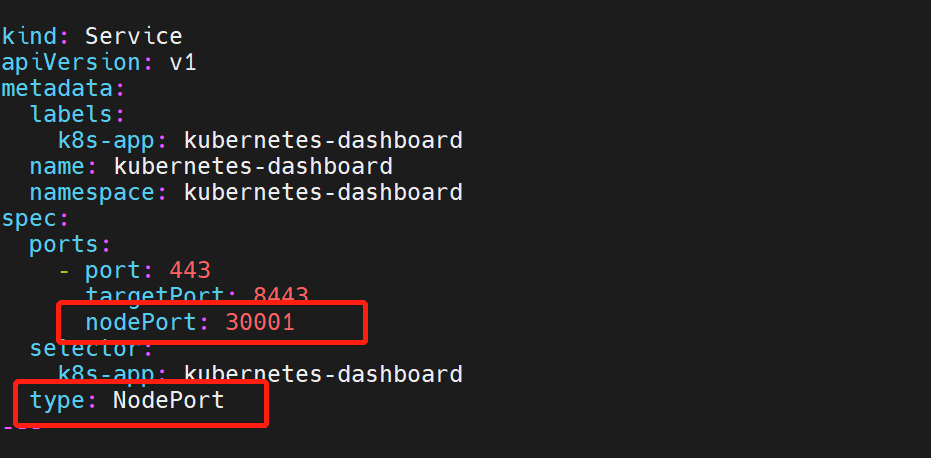
修改配置文件,指定访问端口,以便后续访问,添加此行,此处端口可用范围为30000-32767:
“ vim recommended.yaml”
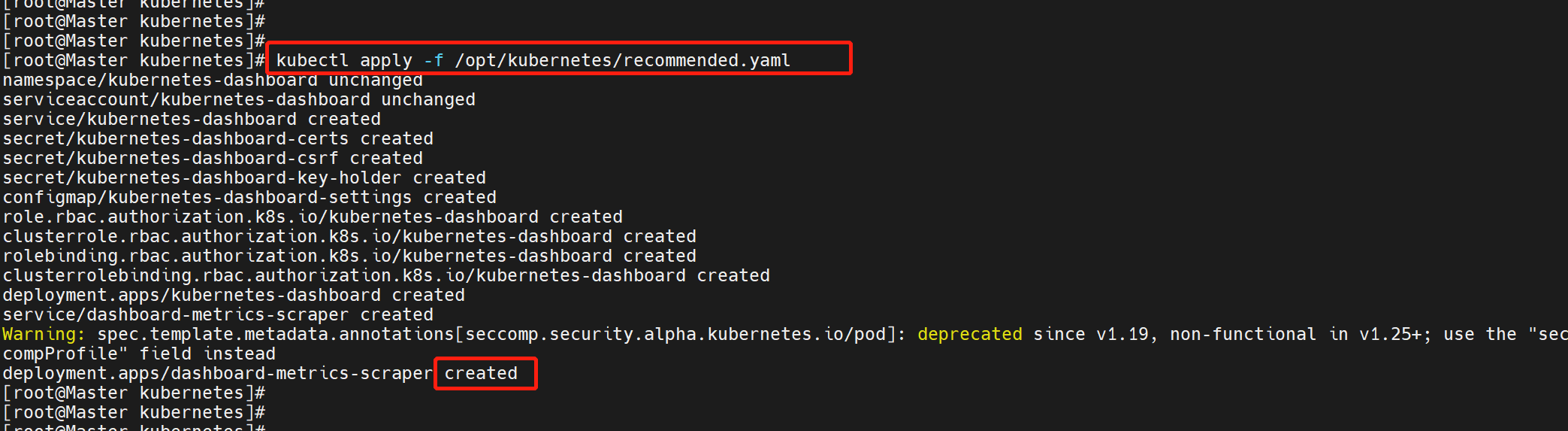
运行一下,即可成功加载配置文件:
“kubectl apply -f /opt/kubernetes/recommended.yaml”

检查一下状态,“Running”代表正常运行:
“kubectl get pod -n kubernetes-dashboard”
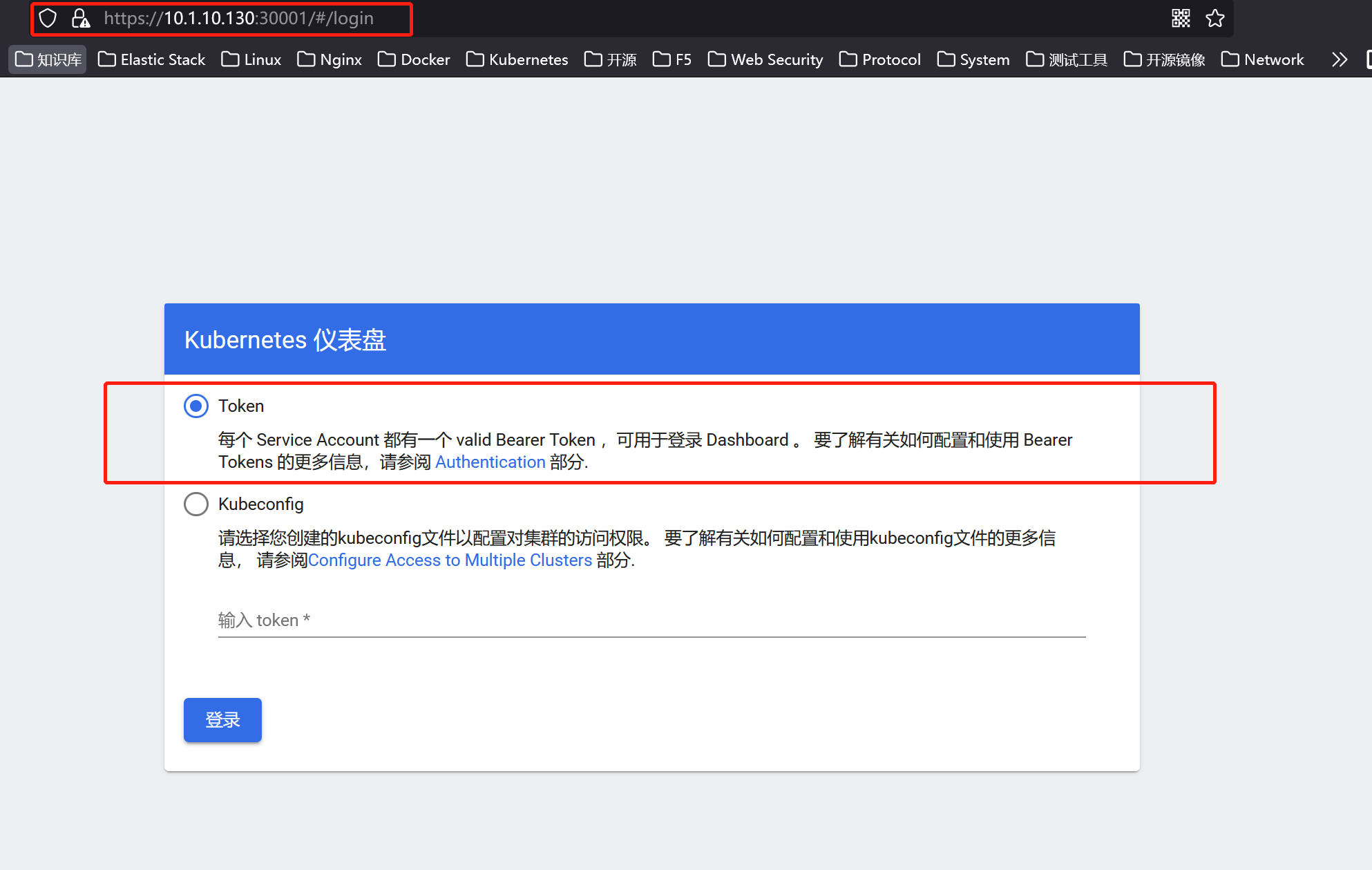
用“IP+Port”的形式从本地访问,能跳出来这个页面就OK了,接下来需要在你的主节点上生成一个登录用的token
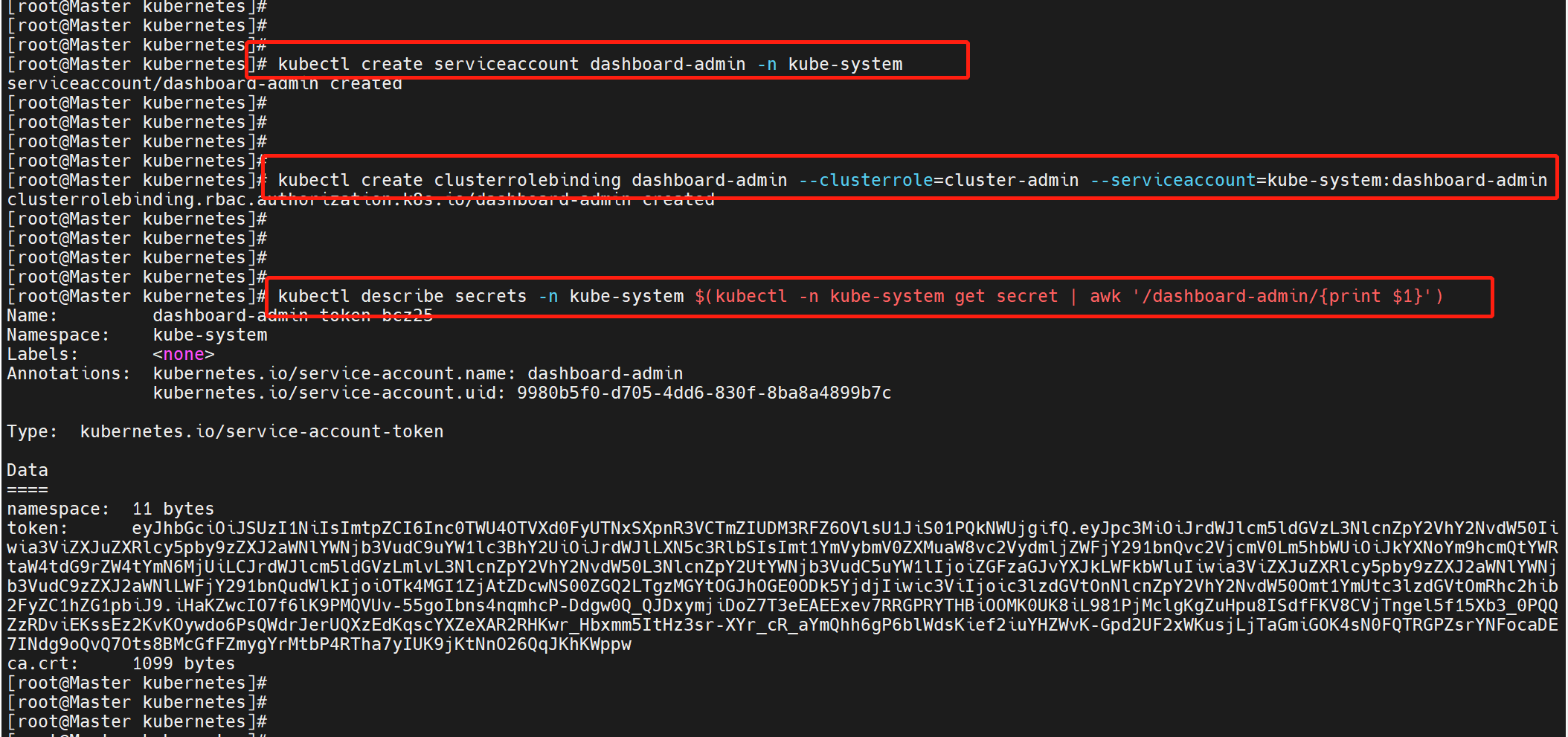
如图所示,按照顺序执行图中命令:
“ kubectl create serviceaccount dashboard-admin -n kube-system”
“kubectl create clusterrolebinding dashboard-admin —clusterrole=cluster-admin —serviceaccount=kube-system:dashboard-admin”
“kubectl describe secrets -n kube-system $(kubectl -n kube-system get secret | awk ‘/dashboard-admin/{print $1}’)”
对应token:
eyJhbGciOiJSUzI1NiIsImtpZCI6Inc0TWU4OTVXd0FyUTNxSXpnR3VCTmZIUDM3RFZ6OVlsU1JiS01PQkNWUjgifQ.eyJpc3MiOiJrdWJlcm5ldGVzL3NlcnZpY2VhY2NvdW50Iiwia3ViZXJuZXRlcy5pby9zZXJ2aWNlYWNjb3VudC9uYW1lc3BhY2UiOiJrdWJlLXN5c3RlbSIsImt1YmVybmV0ZXMuaW8vc2VydmljZWFjY291bnQvc2VjcmV0Lm5hbWUiOiJkYXNoYm9hcmQtYWRtaW4tdG9rZW4tYmN6MjUiLCJrdWJlcm5ldGVzLmlvL3NlcnZpY2VhY2NvdW50L3NlcnZpY2UtYWNjb3VudC5uYW1lIjoiZGFzaGJvYXJkLWFkbWluIiwia3ViZXJuZXRlcy5pby9zZXJ2aWNlYWNjb3VudC9zZXJ2aWNlLWFjY291bnQudWlkIjoiOTk4MGI1ZjAtZDcwNS00ZGQ2LTgzMGYtOGJhOGE0ODk5YjdjIiwic3ViIjoic3lzdGVtOnNlcnZpY2VhY2NvdW50Omt1YmUtc3lzdGVtOmRhc2hib2FyZC1hZG1pbiJ9.iHaKZwcIO7f6lK9PMQVUv-55goIbns4nqmhcP-Ddgw0Q_QJDxymjiDoZ7T3eEAEExev7RRGPRYTHBiOOMK0UK8iL981PjMclgKgZuHpu8ISdfFKV8CVjTngel5f15Xb3_0PQQZzRDviEKssEz2KvKOywdo6PsQWdrJerUQXzEdKqscYXZeXAR2RHKwr_Hbxmm5ItHz3sr-XYr_cR_aYmQhh6gP6blWdsKief2iuYHZWvK-Gpd2UF2xWKusjLjTaGmiGOK4sN0FQTRGPZsrYNFocaDE7INdg9oQvQ7Ots8BMcGfFZmygYrMtbP4RTha7yIUK9jKtNnO26QqJKhKWppw
可以看到到最后,生成了我们登录所需的token
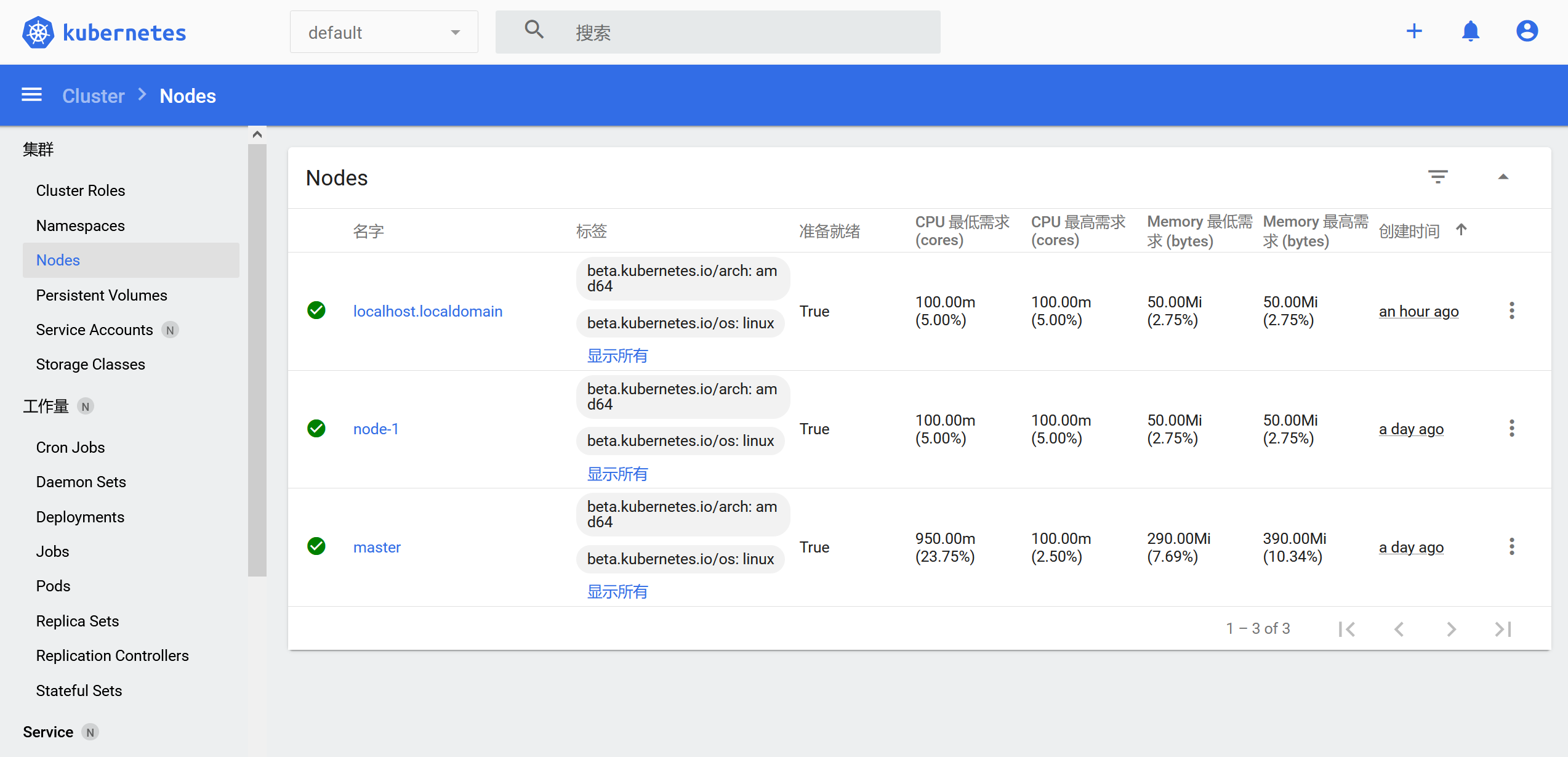
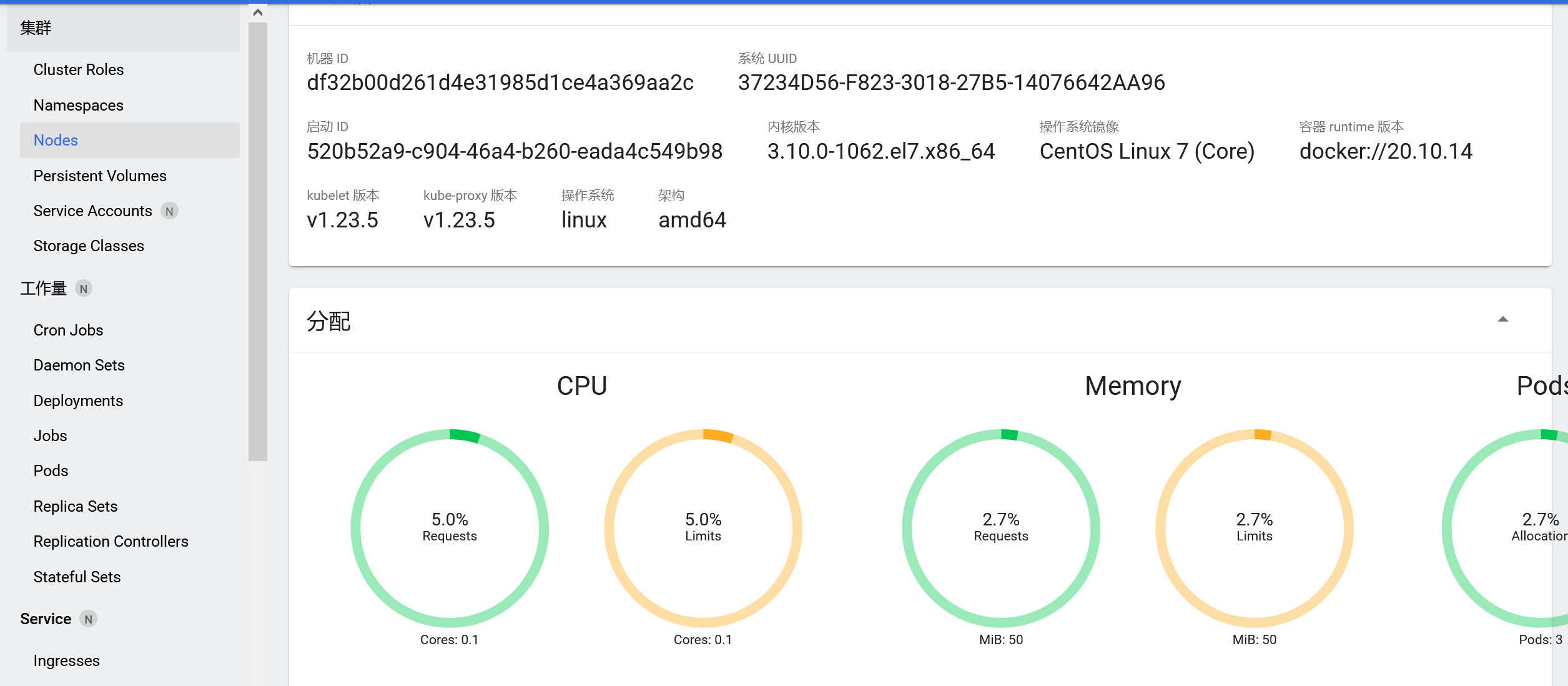
直接输入token,可以看到,Dashboard启用成功,这是Dashboard的初始样子

